Een specifieke nummerrij toevoegen aan het Google-toetsenbord in Android

Standaard wordt op het Google-toetsenbord geen rij met getallen boven aan het hoofdtoetsenbord weergegeven. Als u veel tijd besteedt aan het typen van getallen, kunt u op eenvoudige wijze een speciale rij met getallen boven aan het toetsenbord toevoegen.
Zonder de daarvoor bestemde rij met getallen, moet u de knop "? 123" op het toetsenbord gebruiken om toegang tot de cijfers en symbolen. We laten u zien hoe u een nummerrij boven aan het toetsenbord kunt toevoegen.
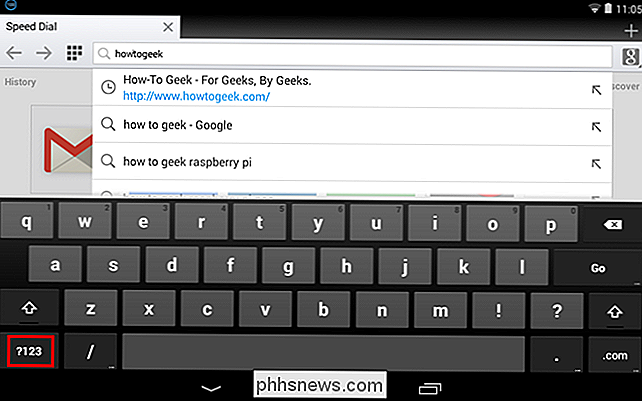
Als u een rij met een specifiek nummer aan het Google-toetsenbord wilt toevoegen, veegt u omlaag aan de rechterkant van de bovenste statusbalk en raakt u de knop 'Instellingen' aan .
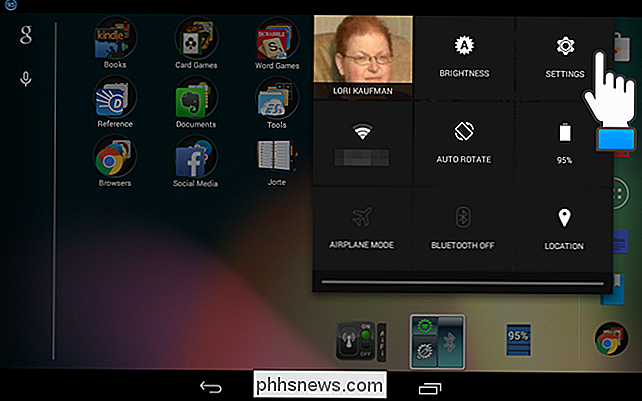
Raak in het gedeelte 'Persoonlijk' van het scherm 'Instellingen' 'Taal en invoer' aan.
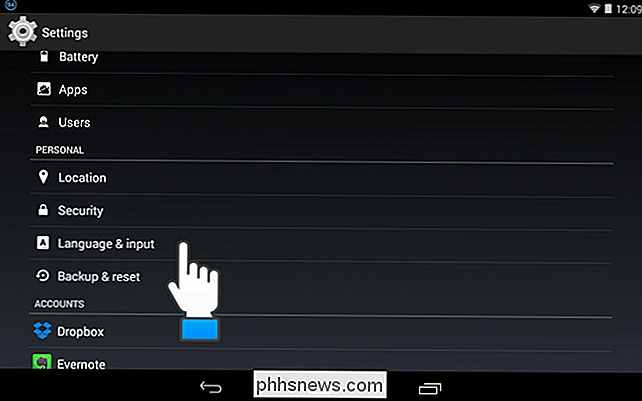
Tik onder 'Toetsenbord en invoermethoden' op het instellingenpictogram rechts van het 'Google-toetsenbord'.
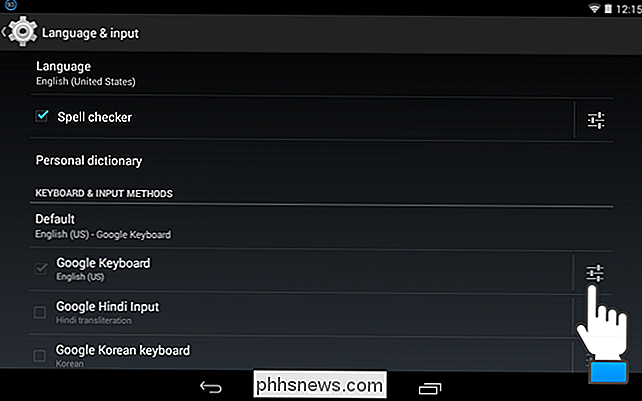
Druk in het scherm "Google-toetsenbordinstellingen" op "Vormgeving en lay-outs".
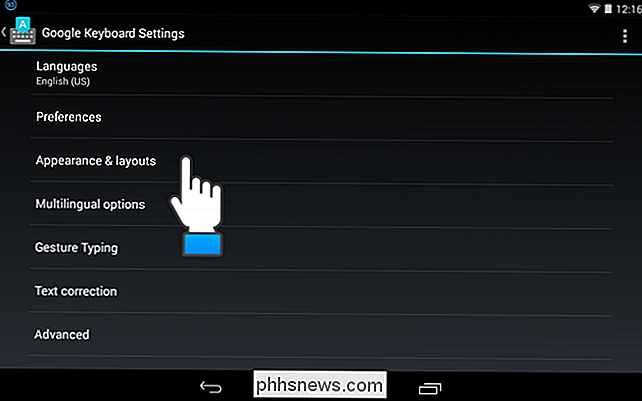
Druk in het scherm "Vormgeving & lay-outs" op "Aangepaste invoerstijlen".
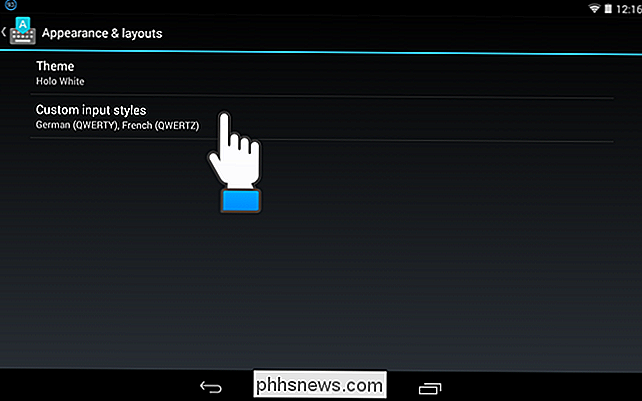
Het scherm "Aangepaste invoerstijlen" geeft de lijst weer " Duitse en Franse opties voor het toetsenbord. Als u nog een optie wilt toevoegen, tikt u op de plusknop aan de rechterkant van de kop van het scherm.
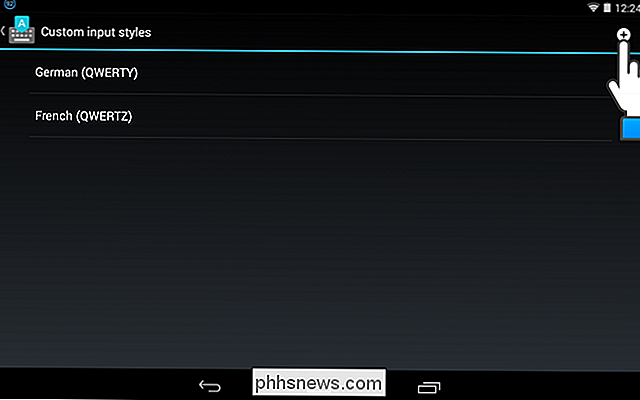
Selecteer "English (US)" (of welke taal u ook wilt) in de vervolgkeuzelijst "Taal" en selecteer vervolgens "PC" in de vervolgkeuzelijst "Indeling". Druk op "Toevoegen".
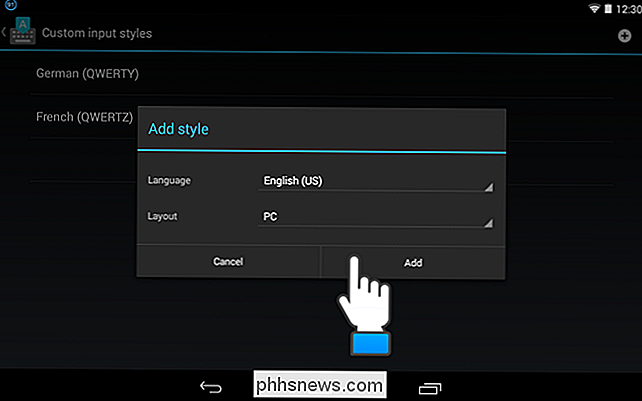
Er verschijnt een dialoogvenster met de mededeling dat de aangepaste invoerstijl moet worden ingeschakeld. Druk op "Inschakelen" om de aangepaste stijl in te schakelen die u zojuist hebt toegevoegd.
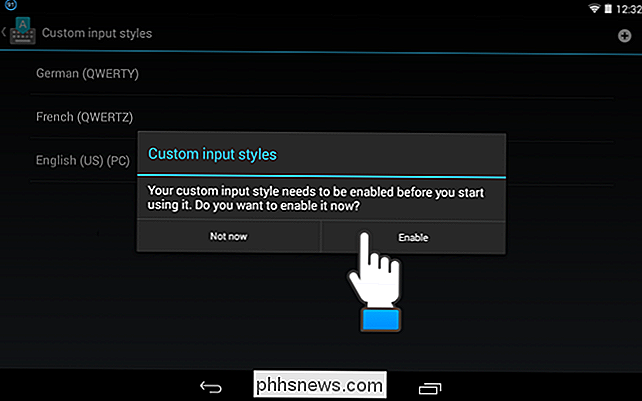
Het scherm "Talen" wordt weergegeven. Deselecteer de optie "Systeemtaal gebruiken" onder "Google-toetsenbord". Schakel in de sectie "Actieve invoermethoden" de optie "Engels (VS)" uit en selecteer de optie "Engels (VS) (pc)". Raak de knop "Terug" aan op uw apparaat.
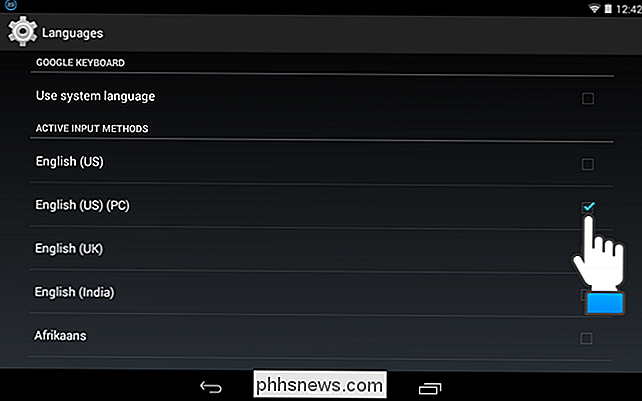
De invoerstijl "Engels (VS) (pc)" wordt toegevoegd aan de lijst met stijlen. Raak de "Home" -knop van het apparaat aan om terug te keren naar het startscherm.
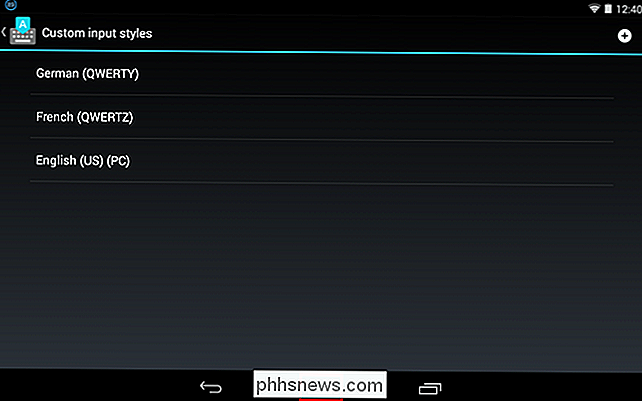
Een speciale nummerrij is toegevoegd aan de bovenkant van het Google-toetsenbord.
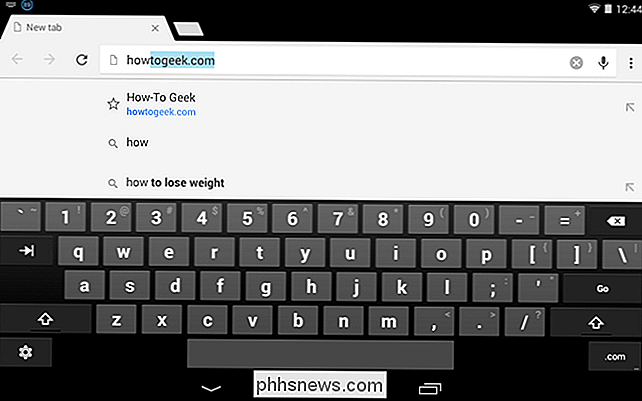
De toetsen op het toetsenbord zijn nu kleiner dan zonder de speciale cijferrij , maar als u veel getallen invoert, is het een kleine prijs om te betalen voor gemak en snelheid bij het typen.
We hebben u onlangs ook laten zien hoe u geluid en trillingen kunt uitschakelen in het toetsenbord van Android.

Tekstberichten op de iPhone verbergen (voorbeeld uitschakelen)
Standaard toont de iPhone de wereld uw sms-berichten en iMessages op uw vergrendelingsscherm, ongeacht of u Touch ID of een toegangscode op uw apparaat hebt ingesteld. Voor de meeste mensen is dit geen groot probleem en daarom veranderen ze de instelling niet.Het kan echter een groot probleem zijn met betrekking tot privacy of beveiliging

Verbinding maken met FTP-servers in Windows (zonder extra software)
Als u toegang wilt tot een FTP-server, kunt u speciale FTP-clients installeren met veel functies, maar dat doet u niet noodzakelijkerwijs moet. Windows zelf biedt verschillende manieren om verbinding te maken met een FTP-server, waardoor u bestanden in een mum van tijd kunt downloaden en uploaden. Toegang krijgen tot FTP-servers in Windows 'Verkenner Het Windows-bestandsbeheer - beter bekend als Bestandsverkenner op Windows 10 en 8 en Windows Verkenner onder Windows 7: hiermee kunt u verbinding maken met FTP-servers.



